Способы прошивки
Получить обновление или сменить ОС можно при помощи:
- обновления FOTA («по воздуху» через Wi-Fi);
- специального софта в режиме Recovery на Android;
- подключения к ПК со специальным ПО.
Обновление «по воздуху»
Данный способ трудно назвать прошивкой, поскольку никакой работы, собственно, при этом не требуется. Но система полностью обновляется, и под определение вариант попадает. Используется только для официальных, стоковых прошивок, а выполняется с помощью подключения через Wi-Fi.
Все гаджеты имеют функцию оповещения о выходе новых релизов ПО, которое устанавливается самостоятельно. Пользователю остается только активировать автоматическое обновление:
- Войти в раздел настроек.
- Найти и открыть вкладку «Об устройстве».
- В меню «Обновление» выбрать «Автоматическое».
Обновление может занять продолжительное время, поэтому перед началом рекомендуется подключить зарядку. В процессе надо быть готовым к тому, что гаджет будет перезагружаться несколько раз подряд.
Прошивка Android через ПК
Как уже было сказано, это лучший способ, хотя вариантов реализации здесь масса. Но сначала требуется подготовить всё, что нужно для прошивки телефона Android:
- шнур USB;
- компьютер;
- заряженное мобильное устройство.
Помимо драйвера, на компьютер нужно установить:
- программу-прошивальщик;
- прошивочный материал.
Android тоже требует подготовки. Рекомендуется сделать резервную копию содержимого и обязательно включить режим отладки по USB в настройках. Процесс, если в точности следовать инструкциям, не вызовет сложностей.
Посредством архива
 Прошивочный материал, или дистрибутив может быть представлен в различных форматах. Чаще это .zip. Такой архив копируется на отформатированный внешний носитель, а затем инсталлируется на внутренний диск гаджета в режиме «Рекавери». Для установки модифицированного или стокового Recovery используется специализированный софт.
Прошивочный материал, или дистрибутив может быть представлен в различных форматах. Чаще это .zip. Такой архив копируется на отформатированный внешний носитель, а затем инсталлируется на внутренний диск гаджета в режиме «Рекавери». Для установки модифицированного или стокового Recovery используется специализированный софт.
Обновление
Известно, что чем сложнее устройство, тем больше оно подвержено сбоям. Это верно и в отношении мобильных телефонов. Недаром разработчики периодически выпускают программы-обновления, устраняющие ошибки и недоработки в своих изделиях. Однако часто бывает, что такая поддержка прекращается, а все силы бросаются на разработку новых решений (что позволяет стимулировать спрос). В этом случае владельцу остается либо пользоваться сбойным устройством, либо ознакомиться, как прошивать телефоны, и выполнить эту операцию самостоятельно. Вот лишь некоторые примеры, требующие обновления программной части: зависания при разблокировке экрана, неработающая камера, сбой модуля Wi-Fi и т.д. Кроме того, изучив, как прошивать телефоны и «залив» нужную прошивку, можно получить дополнительные функции или увеличить быстродействие.
Как прошить Андроид самостоятельно
После завершения подготовительных мероприятий Android-устройство полностью готово к выполнению основной процедуры – обновлению прошивки. Приведенные ниже рекомендации помогут правильно запустить и проконтролировать процесс на всех этапах его выполнения. Обновить ПО на смартфоне можно двумя способами: через меню Recovery и с помощью компьютера.
Через меню Recovery
Практически каждое устройство, работающее на базе OS Android, оснащено средой восстановления, предоставляющей возможности манипулирования некоторыми разделами встроенной памяти.
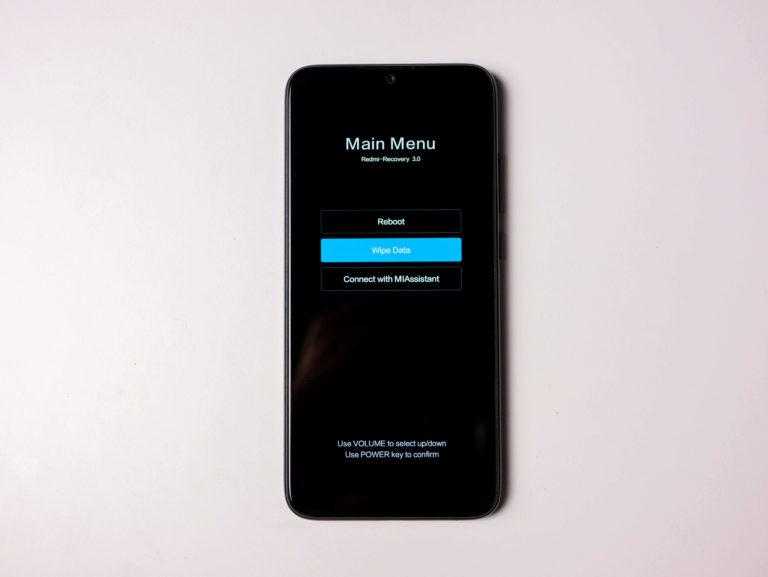
Стоит отметить, что перечень операций, доступный в «родном» рекавери, крайне ограничен, поэтому в некоторых случаях на смартфон устанавливается модифицированная среда. Однако основные действия по обновлению ПО и восстановлению работоспособности устройства произвести все-таки можно. Для этого понадобится:
- Отыскать установочный zip-пакет.
- Загрузить необходимый файл и установить его на карту памяти.
- Далее необходимо отключить устройство, а когда оно потухнет, активировать режим Recovery. Для этого нужно одновременно зажать клавиши питания и уменьшения громкости.

Для установки прошивки или ее отдельных компонентов в разделы памяти, необходимо перейти в меню рекавери, выбрать и перейти в раздел «apply update from external SD card».
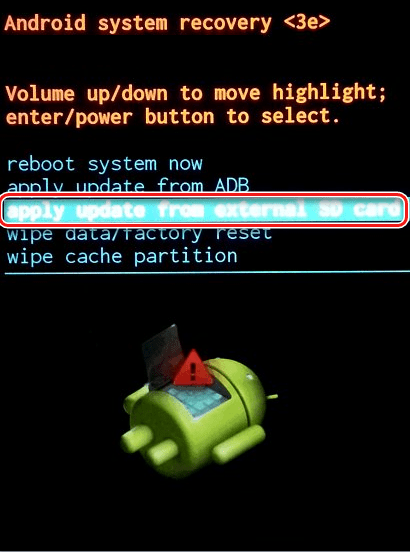
В появившемся списке файлов найти пакет update.zip, скопированный ранее на карту памяти, и подтвердить выбор соответствующей клавишей.
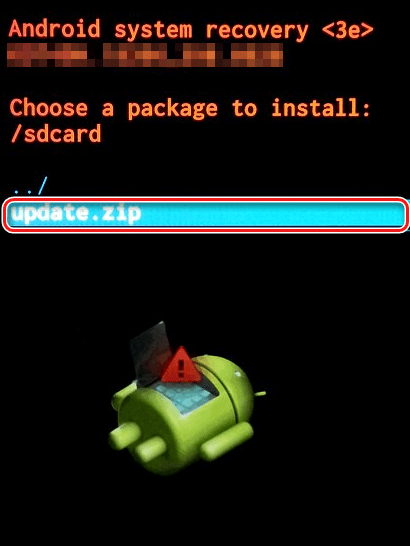
- С этого момента начнется установка в автоматическом режиме.
- Когда копирование файлов завершится, понадобится перезагрузить Android-устройство, активировав опцию «reboot system now».
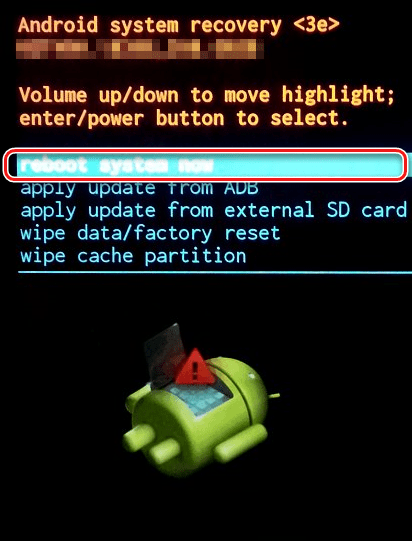
https://www.youtube.com/watch?v=Ca4_jyf7gcg
С компьютера
Перепрошивка смартфона через ПК осуществляется в соответствии с совсем другим сценарием и требует внимания и соблюдения последовательности действий. Пользователю понадобится:
- Проверить уровень заряда аккумулятора на телефоне – его показатель должен находиться выше среднего уровня.
- Установить «ClockworkMod Recovery».
- Подключить устройство к ПК посредством кабеля USB.
- Запустить программу и перейти в меню, где активировать опцию «Wipe». Это поможет выполнить сброс всех данных, хранившихся на мобильном устройстве.
- Когда процесс завершится, выбрать и активировать опцию «wipe cache partition», чтобы удалить все накопленные временные файлы.
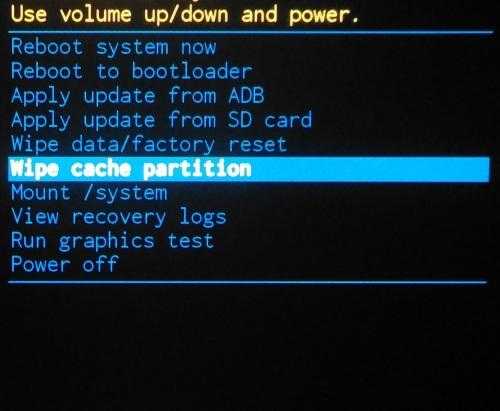
На следующем этапе после согласия и подтверждения кликнуть по строке «install from sdcard».
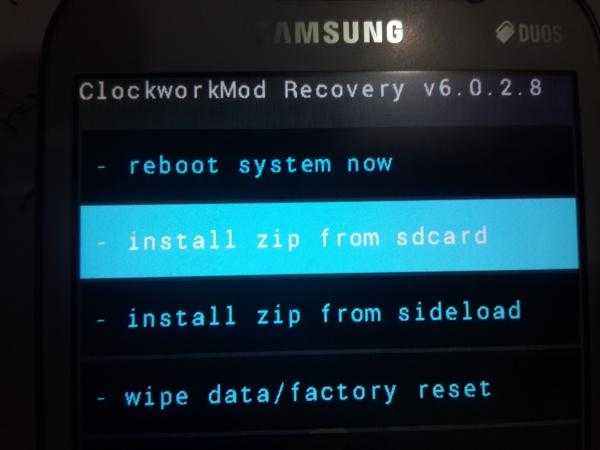
- Когда откроется функция «Choose Zip from internals sdcard» и кликнуть по заранее загруженному образу прошивки.
- Дождаться завершения установочного процесса и перезагрузить телефон.
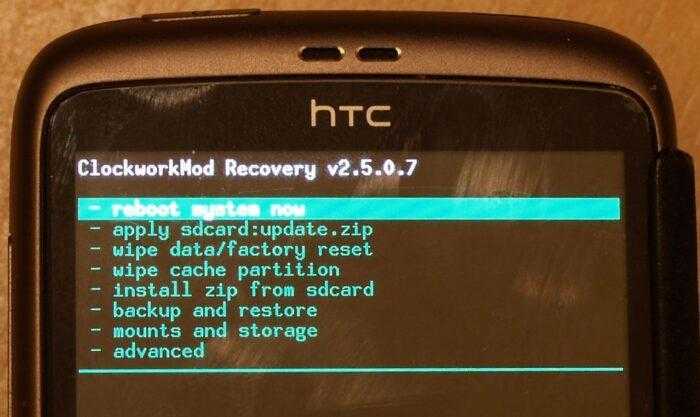
В ходе проведения операции по обновлению ПО не рекомендуется отсоединять устройство от компьютера.
Перепрошивка через ROM Manager
Провести прошивку в домашних условиях можно через программу под названием ROM Manager. Утилита, в отличие от того же CWM и TWRP, обладает простым интерфейсом, что облегчает процесс обновления прошивки. Кроме этого, программа имеет парочку интересных свойств. К примеру, можно сделать резервную копию системы и вернуть ОС к исходному состоянию, если процесс прошивки прошел неудачно. Итак, чтобы самому прошить телефон Андроид через ROM Manager, необходимо обладать root правами. Получить рут можно через специальные приложения по типу Unlock Root, Vroot и пр. Кроме этого, надо чтобы смартфон имел на борту кастомное рекавери (тот же CWM или TWPR).
Если у вас есть все вышеперечисленное, то в таком случае скачиваем и инсталлируем приложение ROM Manager с Play Market или интернета. Затем ищем подходящую прошивку и тоже загружаем ее. Затем запускаем ROM Manager и руководствуемся следующей инструкцией:
- Переместите прошивку в память вашего смартфона. Операционная система должна храниться в виде файла с форматом .zip. После этого в главном меню утилиты ROM Manager войдите в раздел «Установить ROM с SD карты».
- Программа запросит путь к прошивке. Ищем недавно загруженный архив и тапаем по нему.
- Затем нажмите на «Перезагрузка и установка». Не забудьте отметить галочкой пункт «Сохранить текущий ROM». Тогда мобильная утилита сделает бэкап и при возникновении проблем с прошивкой вы сможете вернуть все на круги своя.
- ROM Manager запросит разрешение на доступ к режиму рекавери. Перепрошейте смартфон, тапнув по кнопке «ОК». Начнется процесс обновления ОС. По окончании апдейта необходимо произвести сброс настроек до заводских.
Как восстановить систему через ROM Manager
Если возникли какие-то проблемы после обновления ОС, то можно откатить изменения, вернув старую версию прошивки. Делается это следующим образом (при условии, что вы заранее сделали бэкап):
- Войдите в главное меню программы и тапните по пункту «Резервные копии». Появится диалоговое окно, через которое необходимо указать путь к образу операционной системы.
- После того как вы укажете местоположение ОС, программа даст три варианта для дальнейших действий. Разумеется, нас интересует пункт «Восстановить». Тапаем по нему.
- Начнется процесс восстановления операционной системы к первозданному состоянию. Это может занять 10-20 минут.
Если возникли какие-то вопросы по прошивке вашего телефона или что-то не получается — оставляйте свои комментарии. Также один из способов показан на видео ниже на примере Леново:
https://www.youtube.com/watch?v=uvJvv79nwEU
Как вам статья?
Мне нравится1Не нравится
Подробности процесса прошивки
Желаемый результат от прошивки
- Необходимость
Со временем смартфон начинает работать все хуже и хуже. Это происходит из-за программного обеспечения, которое нужно время от времени чистить и сбрасывать настройки до заводских. Но этого никто не делает, хотя нужно. Годами в смартфоне копится мусор, из-за которого он потом начинает подвисать. При помощи прошивки можно избежать этого. За пару месяцев смартфон просто не успеет засориться, а потом новая перепрошивка и телефон снова работает как новый. Понятно, что никакой необходимости делать прошивку каждый месяц нет, но чем чаще, тем лучше.
Вторая проблема заключается в плохой оптимизации прошивки. Некоторые производители недобросовестно относятся к тестированию прошивок, например, компания Xiaomi. Уже все в курсе, что их смартфоны, даже флагманы, выходят с сырым ПО. Поэтому и приходится избавлять от тормозов при помощи чистого андроида. Samsung, кстати, тоже периодически этим грешит.
- Отказ от мусора
- Обновление
Все в курсе, что обновления не так уж и важны. При покупке устройства тебя же устраивает установленное в нем ПО, значит, обновления ни к чему. Однако все равно хочется чего-то нового. Покупать же каждый раз новый телефон почти невозможно. По этой причине прошивка смартфона является самым бюджетным способом получения нового опыта работы с устройством и опробования свежей версии андроид.
- Прикладной интерфейс
При выборе смартфонов на сегодняшний день есть выбор между операционными системами Android и iOS. Однако есть и большое количество других, не таких популярных, но не менее интересных проектов.
СПРАВКА! Правда, многие из них уже мертвы, но что-то еще можно установить на некоторые телефоны.

Если вы все равно хотите чего-то интересного, то можно попробовать прошивки от производителей. OxygenOS, ColorOS, Flyme, MIUI и некоторые другие можно установить уже сейчас. Возможно, вам настолько понравится, что вы оставите себе эту прошивку навсегда. А это может привести к приобретению устройства с установленной именно этой ОС.
- Функции
При помощи прошивки можно не только избавить свой телефон от тормозов, но и дать ему новые возможности. Здесь следует привести следующий пример. Когда-то был смартфон Moto G4, выпущенный в двух версиях. Одна была с одной сим-картой, а вторая – с двумя. Суть в том, что это был один телефон, просто для разблокировки второй симки нужно было вытащить во втором слоте заглушку и перепрошить телефон той прошивкой, где присутствовали функции звонков с двух симок. Вот и все.
- Помощь друга
- Свободное время
Основная причина прошивки чаще всего заключается в наличии времени на это. Часто можно услышать от обладателей айфонов, что времени на перепрошивки телефона у них нет. Зато имеется предостаточно для просмотра сериалов. Прошивка является обычным хобби, поэтому не нужно принимать близко к сердцу доводы одних и неполадки других.
СПРАВКА! После перепрошивки с устройством могут возникнуть некоторые проблемы. Далее рассмотрим основные из них.
Последствия прошивки
- Отсутствие функций
Нужно знать, что обычно кастомные прошивки придумывают такие же обычные пользователи, как и мы с вами. Поэтому нет ничего удивительного в том, что первые альфа сборки могут даже не звонить и не подключаться к Wi-Fi. Со временем многие функции начнут работать, но это происходит не всегда и не со всеми.
- Нестабильность работы
Вершиной айсберга становится быстрая разрядка аккумулятора и спонтанные перезагрузки. С телефонами, на которые установили неудачную прошивку, может произойти все, что угодно. Если так случилось и у вас, то выход в еще одной перепрошивке, вдруг она будет лучше.
- Плохой перевод
- Имеющийся риск сделать из телефона кирпич
Прошить телефон самостоятельно всегда рискованно. Иной раз специалисты точно знают, что и как делать, но что-то идет не по плану и потом приходиться пытаться восстановить прошивку телефона. Чтобы такого не произошло, необходимо крайне внимательно изучать, что конкретно ты скачиваешь, предварительно почитать отзывы. Скачать программу для прошивки телефона нужно очень внимательно.
- Потеря гарантии
Понятно, что всяческие изменения в программном обеспечении приводят к потери гарантии. Только вы можете решить, надо оно вам или нет.
Что такое полная прошивка
Полная прошивка Xiaomi — это полноценная переустановка MIUI с сохранением всех пользовательских файлов и данных. Размер файлов в несколько раз превышает размер обычного обновления ОТА.
Устанавливая ОТА при помощи большой кнопки «Обновить», система накатывает новые функции и исправления на установленную версию MIUI в телефоне. В результате могут возникнуть различные баги, так как «заплатка» иногда устанавливается криво. В этом случае смартфон может зависнуть на заставке.
Если использовать пункт «Скачать полную прошивку», то заново будет установлена вся MIUI, но при этом файлы пользователя будут сохранены. То есть, владелец смартфона получит совершенно новую чистую версию операционной системы.
В результате установки чистой MIUI количество багов будет минимальным, и телефон Xiaomi может работать стабильнее. Поэтому стоит использовать именно эту функцию, а не накатывать обновления OTA.
Не забывайте делать резервную копию всех своих данных перед переустановкой системы. В процессе обновления всегда есть шанс возникновения неожиданных проблем.
Аналогично многие пользователи настольных компьютеров предпочитают переустанавливать систему и получать чистую Windows или macOS, а не просто ставить глобальные обновления.
Как прошить Андроид смартфон и зачем это нужно
Добрый день дорогие друзья! Сегодня мы поговорим о так наболевшей теме — как же прошить Андроид смартфон
https://youtube.com/watch?v=pBoP8QFUq9Y
По ссылкам — англоязычный ресурс forum.xda-developers.com, needrom.com
Русскоязычный — 4pda.ru
Пройдемся быстро по понятиям:
Android смартфон — это по сути ноутбук. Это собранные комплектующие в один корпус и систему (прошивку) вы можете на него ставить, которая вам понравится. Все как с Windows.
Покупая Андроид смартфон вы в первую очередь покупаете железо!
Но, к сожалению, не все производители открывают исходники к прошивкам. Из-за этого на прошивках с новой версией Android не корректно работает железо и вы не получите новую неофициальную версию Андроид. Представьте себе, что вы установили на старенький ноутбук Windows 8.1 и, конечно, драйвера на видеокарту у вас нету. Вы ж не будете работать с таким ноутбуком.
То же самое и со смартфоном.
С прошивкой мы определились.
Рут или рут права — это полный доступ к системе андроид (точнее к железу). Это снимает все ограничения по управлением смартфоном. Его нужно поставить хотя-бы для того, что-бы убрать всю рекламу в играх на пол экрана
Рекавери — это такой себе BIOS только в смартфоне. В нем вы можете чистить систему, делать резервные копии и устанавливать новые прошивки.
С этим мы все уяснили. Теперь частые вопросы:
Зачем мне перепрошивать андроид смартфон? Телефон не только можно но и нужно перепрошить — это даст не только убирание всяких глюков (например малое время работы) но и расширение функционала — например куча полезных программ, которые работают только в рутованном смартфоне.
Я могу убить смартфон? 99% что нет. Что-бы убить смартфон на Android нужно явно не дружить с головой и делать то что хочется, а не то что в инструкции написано.
Как прошить Android смартфон?
В первую очередь нужно получить рут права -находим специальное приложение для вашего телефона на форуме xda-developers – универсальный вариант SuperOneClick (но он не со всеми смартфонами работает)
Прошить рекавери — это уже нужно узнавать на форуме в теме по вашему телефону. Обычно он прошивается через специальную программу через компьютер или заливается отдельным файлом на карту памяти смартфона и через «настройки — о телефоне — обновление программного обеспечения» обновляется в 3 клика.
Подключайте смартфон только к задним USB в компьютере или USB 2.0 на ноутбуке. Смартфон должен быть заряжен минимум на 60%.
Как установить прошивку на Андроид смартфон?
Скачать прошивку и залить на карту памяти смартфона. Зайти в рекавери — сделать все WIPE и потом INSTALL прошивку.
Первая перезагрузка смартфона будет долгой — до 5 минут. Следующие будут быстрыми.
Если смартфон не загружается (крутится загрузка более 5 минут — такое редко, но бывает при первой установке прошивки) — вытяните батарею, вставьте — снова войдите в рекавери и сделайте все WIPE — потом нажмите REBOOT System
Ничего сложного в прошивке смартфона нет и я всем настоятельно рекомендую окунутся в мир прошивок — это интересно
Всем удачи, друзья и жду критики по поводу видео. Можно сказать что это первое видео на моем канале
Редактирование на устройстве
Самый простой способ из всех возможных. Не нужно никаких дополнительных приборов и манипуляций. Вам понадобится лишь устройство с рут-правами, приложение для создания резервных копий (лучше всего Nandroid backup) и файловый менеджер с функцией изменения системного раздела.

Изменение собственной прошивки
- Если на устройстве ещё не получен root, получите его. Как это сделать, можно прочесть на специализированных форумах в разделе, посвящённом именно вашему аппарату. Дело в том, что универсальные способы поддерживаются малым количеством устройств и большинство из них имеют индивидуальную процедуру.
- Установите Nandroid backup ) и сделайте с его помощью резервную копию системы своего девайса. Сохраните её в надёжном месте, например, в облачном хранилище. Для чего создавать копию? Вдруг что-то пойдёт не так или вы нечаянно удалите что-то нужное — будет возможность вернуть всё как было.

- Установите файловый менеджер, работающий с системным разделом, чтобы удалить ненужный софт и добавить свои приложения. Золотым стандартом является Titanium Backup.
- Выберите приложения, которые вы хотите удалить, и удалите их через файловый менеджер.
- Установите приложения, которыми вы хотите заменить удалённые, и через Titanium Backup сделайте их системными.
- Перезагрузите устройство и наслаждайтесь своими успехами.
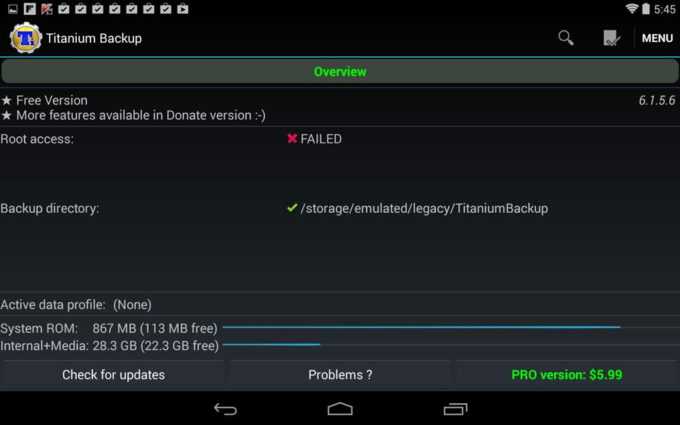
Изменение сторонней прошивки в ZIP-архиве
- Скачайте интересующий вас файл прошивки в формате .zip.
- Установите файловый менеджер, умеющий работать с архивами, например, ES Проводник или Total Commander, и распакуйте содержимое архива.
- Удалите лишние или добавьте недостающие приложения, после чего запакуйте архив обратно и переместите в корень флеш-карты.
- С помощью Nandroid backup ) создайте резервную копию системы и скопируйте её на облачный диск.
- Прошейте устройство из режима Recovery.
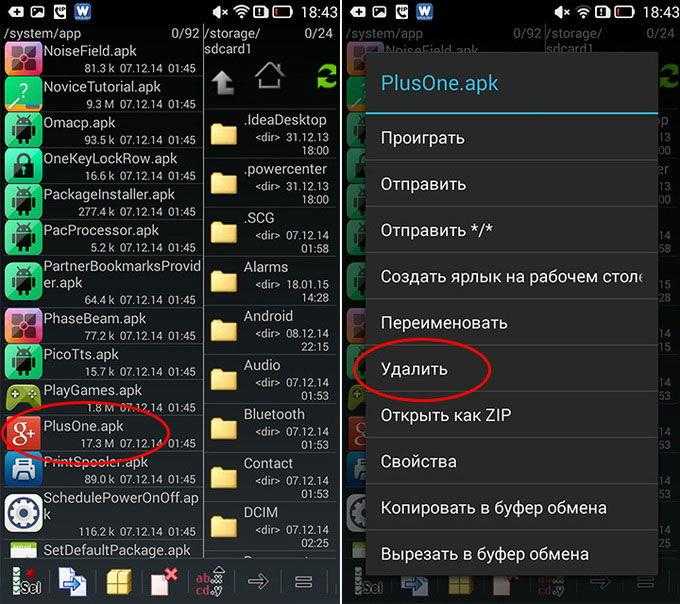
Сброс к заводским настройкам
Если пользователь не получил того, что дает прошивка телефона на Android обычно, остается от нее избавиться. Обычно делается wipe в режиме Recovery. Если устройство стало работать хуже, появились проблемы с функциональностью отдельных модулей и программ, вернуть систему и настройки в первоначальное состояние поможет полный сброс. Для этого нужно:
- Войти в «Настройки».
- Открыть раздел «Восстановление и сброс».
- Активировать иконку «Сброс настроек» и следовать дальнейшим инструкциям на экране.
Иногда проведение данных манипуляций не помогает. В таких случаях используются более радиальные и действенные методы.
Как поменять прошивку на Андроиде через компьютер
Далее рассмотрим правила, рекомендации, особенности, которые важно соблюдать при установке, замене или обновлении прошивки на Андроиде через компьютер. Пошаговая инструкция «Как через компьютер прошить Android телефон или планшет»:
Пошаговая инструкция «Как через компьютер прошить Android телефон или планшет»:
- Если сделать перепрошивку необходимо на уже используемом телефоне, на котором есть личные данные: контакты, фотографии, музыка, настройки приложений, которые нужно сохранить. То обязательно скопируйте их куда-нибудь, ведь после перепрошивки все данные будут удалены, в случае если в настройках программы для прошивки телефона не убрать из списка пользовательские данные. Чтобы сделать резервную копию данных на Android телефоне необходимо перейти в настройках в раздел «Локальное резервирование». Созданный резервный файл нужно перекинуть на другое устройство, ПК, Micro SD карту или в облачное хранилище, например, в Google.
- Обязательно нужно сделать Backup текущей прошивки, ведь в случае, если что-то пойдет не так, это позволит вернуть телефон в исходное состояние.
- Необходимо зарядить телефон или планшет. Уровень зарядки должен быть 100% или близким к этому показателю, так как во время прошивки уровень заряда батареи падает. И если телефон отключиться – быть беде.
- Если у вас есть и компьютер, и ноутбук, то свой выбор стоит сделать в пользу ноутбука, ведь в процессе перепрошивки могут произойти непредвиденные обстоятельства. Например, отключение света, что приведет к срыву процесса установки обновления и к последующим вытекающим проблемам. У ноутбука же есть батарея, это исключит возможность возникновения подобной неприятной ситуации.
- Далее следует скачать программу для прошивки телефона. Их очень много. Некоторые предназначены для прошивки только моделей конкретного производителя, другие – универсальные и позволяют прошить телефон практически любого производителя. Но лучше всего не рисковать и скачать ту программу, которая указа на форуме 4PDA в теме с прошивкой для модели вашего телефона. Там же можно найти инструкции по работе с этими программами, а также решения частых ошибок, с которыми может столкнуться пользователь во время перепрошивки телефона Android через компьютер.
- Помимо программы, могут понадобиться вспомогательные утилиты. Найти их можно там же.
- Нужно детально изучить инструкцию по прошивке на форуме, ведь любое неверно выполненное действие может привести к фатальной ошибке. Если инструкции нет в прикрепленном первом сообщении, то необходимо досконально просмотреть оставленные от других авторов сообщения ниже.
- Прежде чем подключить смартфон к компьютеру с помощью USB-кабеля. Предварительно нужно проверить целостность кабеля, чтобы не возникло непредвиденных ситуаций.
- Перед началом процесса прошивки мобильное устройство должно быть выключено.
- При подключении телефона к компьютеру Windows может выдать сообщение о том, что мобильное устройство нуждается в обновлении драйверов. Windows 7 и выше автоматически подберет нужные драйвера. Если версия операционной системы более ранняя, то нужно зайти на сайт производителя и скачать там необходимые драйвера. Либо обратиться, к уже не единожды упомянутому 4PDA.
Сами программы для прошивки телефона Android достаточно просты в использовании. И алгоритм работы с ними сводиться к следующему:
- Запуск программы;
- Указание пути к файлу прошивки;
- Выбор элементов, прошивку которых необходимо совершить (например, сделать прошивку Recovery или наоборот исключить его);
- Запуск процесса;
- После завершения можно отсоединить USB и включить телефон, на котором уже поставлена свежая прошивка.
Полезное видео:
Теперь вы знаете, как правильно прошить телефон Андроид (установить, изменить, обновить прошивку).
Зачем нужна прошивка
Прошивка в электронике отвечает за работу всего устройства — телефона, фотоаппарата, умной колонки, часов или охранного модуля. Сама прошивка хранится либо в той же микросхеме в блоке памяти, либо в отдельном чипе, если для неё нужно много места.
Когда устройство включается, происходит такое:
- На микросхему подаётся напряжение.
- Микросхема подготавливает память и все модули для работы прошивки.
- После этого она идёт туда, где лежит прошивка, и запускает оттуда команды по очереди.
? Получается, что прошивка — это программа, которая отвечает за работу всего устройства на самом низком уровне.
Возможные проблемы
Сами разработчики кастомных прошивок предупреждают о возможных рисках. Невыполнение рекомендаций инструкций может привести и к некорректной установке стоковой прошивки. После неудачной прошивки некоторые функций аппарата могут быть утрачены, иногда он даже не включается.
Если телефон не включается после прошивки
Это самый тяжелый случай, хотя исправить ситуацию возможно. Причины для отказа девайса запускаться могут быть следующие:
- разрядилась батарея;
- аппарат получил механические повреждения, в него попала вода и т. д.;
- использован неподходящий дистрибутив;
- неправильно проведена процедура.
Аккумулятор можно зарядить, гаджет просушить, а дистрибутив – заменить. Если прошивка выполнялась «по воздуху» или без помощи ПК, пользователю ничего не остается, как сменить и способ. Другими словами, ему стоит поинтересоваться, как перепрошить Android через компьютер.
Прошивка Android, который не включается
Для процедуры неважно, может аппарат включиться или нет, ведь прошивка выполняется на выключенном Android. Другое дело, если он вообще не работоспособен
Если аппаратная часть в норме, программная блокировка снимется после повторной прошивки. А способы для этого пригодны те же:
- компьютер со специальным ПО;
- специальные утилиты на Android и режим Recovery.
Получение дополнительных функций и системных настроек
Многие прошивки имеют настолько отличный от оригинального Android внешний вид и набор функций, что можно уже смело говорить о самостоятельных операционных системах. В первую очередь речь идет о таких популярных китайских проектах как MIUI, Lewa, Oppo, которые развиваются просто гигантскими темпами. Вполне вероятно, что попробовав хоть раз этого восточного коктейля, вы будете смотреть на пресное блюдо Android c нескрываемым сожалением.
Другие прошивки, например AOKP, хотя и базируются на стоковом Android, но дают такой простор в настройках, такие возможности кастомизации, которые и не снились обладателям обычных смартфонов.
Как установить кастомную прошивку?
Разберемся на примере Galaxy S3: – прежде всего, выберите прошивку, скачайте ее на компьютер и разархивируйте;
Если все закончилось успешно – поздравляем, если нет – мы предупреждали.Лучше ставить ТОЛЬКО официальные обновления.Серые прошивки обычно используют люди, чей телефон устарел – просто чтобы получить возможности современных гаджетов. Вместо того чтобы прибегать к подобным уловкам, лучше присмотрите себе мощный телефон, который будет поддерживаться производителем, а не энтузиастами. Например, вот такой – с ним люди вообще забывают, что такое кастомные прошивки.
- https://technosova.ru/cifrovaja-tehnika/smartfony/chto-takoe-proshivka-i-kak-proshit-svoj-telefon/
- https://lifehacker.ru/5-prichin-pereproshit-svoj-android-i-stolko-zhe-ne-delat-etogo/
- https://mobilegadjet.ru/aksessuary/604-kak-proshit-smartfon.html
- https://andevice.ru/kak-pomenyat-proshivku-android/
- https://nsk-digital.ru/articles/proshivka-samsung-galaxy-i-drugih-smartfonov-na-android—zachem-eto-nuzhno-i-kak-eto-delaetsya/
Обновление прошивки, ядра и gapps
К этому моменту у тебя уже должны быть кастомная консоль восстановления, кастомная прошивка, приложения Google и кастомное ядро; фул-хаус, все, что только нужно. Однако долго на этом всем мы не просидим, и вскоре уже выйдут новые версии прошивок, основанные на новой версии Android, еще более быстрые ядра и еще более фичастые консоли восстановления. Короче говоря, нужно обновляться. Но как?
Для обновления также предусмотрены свои собственные инструменты, но перед тем, как перейти к их обзору, поясню несколько специфичных моментов:
- Консоль восстановления можно обновлять когда угодно и как угодно. Она находится в отдельном разделе, поэтому, даже угробив этот раздел, ты не угробишь Android. Обновлять можно с помощью все тех же Recovery-Tools, ROM Manager и TWRP Manager.
- Ядро тоже находится в отдельном разделе, и его можно обновлять/менять когда угодно и как угодно, главное — учитывать совместимость с версиями Android и типами прошивок. Способы описаны выше.
- Обновляется прошивка без всяких вайпов, однако, если было установлено кастомное ядро, его придется переустановить. Переустановка приложений Google не требуется.
- Переход на другую прошивку производится с полным вайпом (factory reset) и последующей доустановкой приложений Google и ядра. Все данные, кроме файлов на карте памяти, будут потеряны (этого можно избежать, сделав бэкап с помощью Helium или Titanium Backup).
Теперь о том, как выполнять обновление. Рекавери и ядро обновляются с помощью специализированного софта либо, в случае использования редкого ядра, самостоятельного скачивания и прошивки вручную, как показано в предыдущем разделе. Обновлять прошивки можно разными способами. Если прошивка была установлена с помощью GooManager, то при появлении новой версии в репозитории goo.im тебе придет уведомление, нажав на которое можно скачать и установить новую версию. Никаких данных и приложений ты при этом не потеряешь, останется переустановить только ядро.
В CyanogenMod есть собственный механизм обновления, который также автоматически предупредит тебя о выходе новой версии и предложит скачать ее и установить. По умолчанию он работает только со стабильными версиями прошивки, но его можно переконфигурировать, так что предупреждения будут приходить и после выхода ночных сборок. Для этого идем в «Настройки -> О телефоне -> Обновление CyanogenMod». В опции «Проверка обновлений» выбираем «Ежедневно», в опции «Тип обновления» — «Новые версии (Включая ночные сборки)».
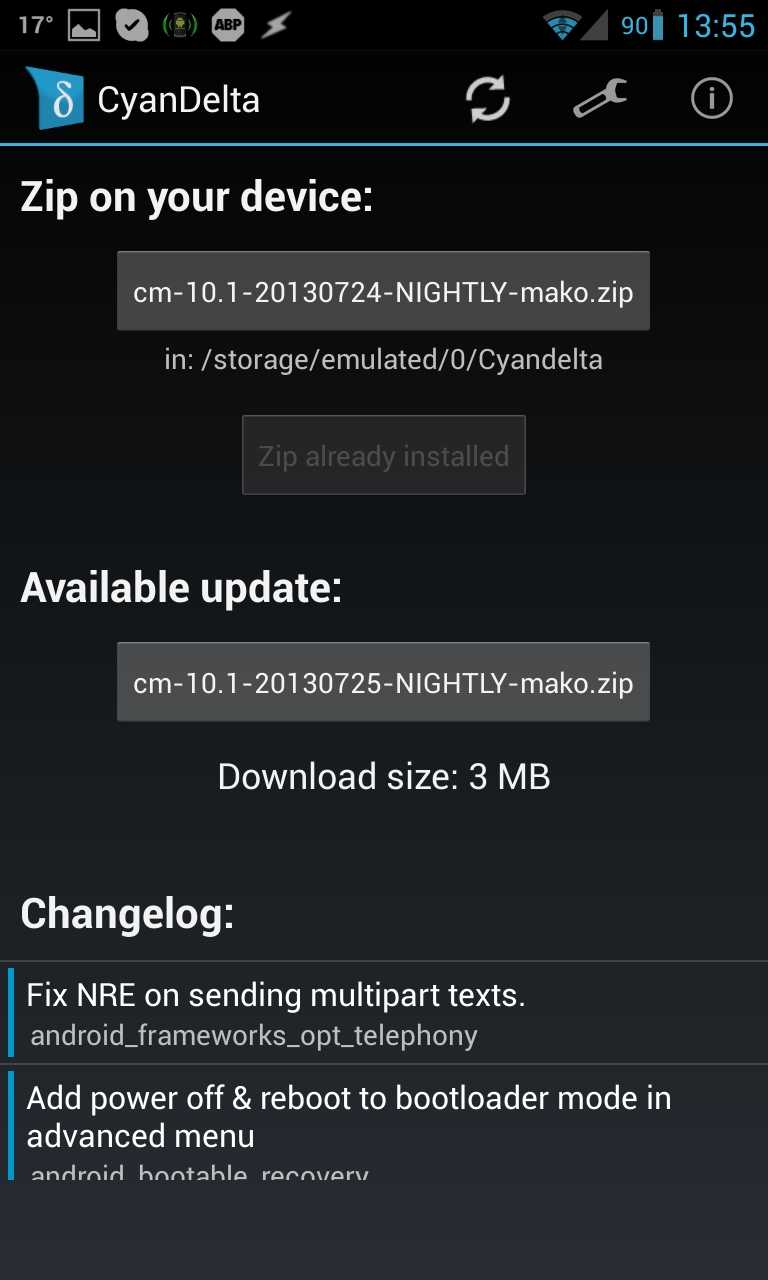 CyanDelta позволяет скачать новую версию Android, потратив всего 3 Мб трафика
CyanDelta позволяет скачать новую версию Android, потратив всего 3 Мб трафика
Прошивка с помощью сторонней программы Odin
Для начала ознакомьтесь с основными пунктами, которые ни в коем случае нельзя нарушать. Вы предупреждены об этом несколько раз, чтобы потом не хватались за голову не говорили себе: «Что же я наделал?». Поэтому лучше перестраховаться и внимательно смотреть, что необходимо выполнить и что вы делаете.
Все операции вы совершаете на свой страх и риск
Это самое важно правило, потому что после прошивки неофициальным способом вы лишаетесь гарантий Samsung.
Не выдёргивать шнур питания компьютера или ноутбука, то есть обеспечить безусловную работу ПК.
Зарядить смартфон минимум на 80-90 процентов, чтобы он не мог разрядиться во время обновления.
При подключении к ПК использовать только оригинальный шнур.
Предварительная подготовка и настройка служб
Как вы могли заметить, эти правила не отличаются от требований при обновлении официальными средствами Samsung, поэтому вам будет несложно их соблюдать. Теперь перейдём к самому главному:
- Для начала скачиваем утилиту Odin. Её можно взять с сайта (http://androidpru/odin-firmware-samsung/).
- Теперь загрузите на компьютер файл прошивки для вашего устройства. Если не знаете, где это сделать, то можете воспользоваться программой Samsung Firmware Linker, позволяющей найти и скачать прошивку именно для вашего устройства.
- Скачайте драйвер для вашего устройства на компьютер. Это необходимо для правильного обнаружения и конфигурации смартфона при его подключении к ПК. Можете воспользоваться ресурсом (http://androidp1.ru/drviver-for-android/).
- Обязательно на всякий случай сохраните все важные данные с устройства на любой другой носитель. Потому что при перепрошивке возможна частичная или полная потеря информации с гаджета.
- Подготовительные работы на этом закончились, и мы с вами переходим к основному процессу. Переводим телефон в режим прошивки. Если вы не знаете, как это сделать, то пробуем такой вариант: выключите устройство, зажмите кнопки уменьшения громкости, центральную и блокировки (выключения) одновременно. При правильной работе вы должны выйти в специальное меню, где с помощью клавиши увеличения громкости вы дадите согласие на запуск в режиме прошивки. Если вы не попали в такое меню, то найдите эту информацию конкретно для вашего устройства.
- Если у вас всё получилось, то можете подключить аппарат к компьютеру через USB. Подождите некоторое время, пока установятся необходимые драйвера.
- После этого можно запустить приложение Odin на компьютере. Слева в углу вы увидите, что гаджет подключён, — значит, мы двигаемся дальше.
- Теперь нужно добавить файлы прошивки в правильном порядке. Если для однофайловых прошивок всё предельно ясно (вставить прошивку в поле AP или же PDA путём нажатия на соответствующую кнопку), то с многофайловыми придётся повозиться чуть дольше.
Многофайловые прошивки
Давайте разберёмся, какие файлы и в какое поле нужно вставить:
- PIT вставляем в поле PIT.
- tar.md5 — в BL или Bootloader.
- Файл CODE_xxxxx.tar.md5 — в AP или PDA.
- Файл MODEM_xxxxx.tar.md5 — в CP или PHONE.
- tar.md5 — в CSC.
Продолжение
Обратите внимание, что никаких галочек слева ставить не надо, если сама прошивка не предусматривает этого.
После правильной расстановки файлов прошивки нажмите на кнопку START и дождитесь завершения работы программы. После окончания слева появится слово RESET или PASS. Теперь устройство перезагрузится и будет снова готово к работе
Можете отсоединить смартфон от компьютера.
Теперь устройство перезагрузится и будет снова готово к работе. Можете отсоединить смартфон от компьютера.
Как прошить Nokia
Способы перепрошивки телефона могут изменяться в зависимости от модели устройства и его операционной системы. Наиболее популярным методом для обновления ПО на Nokia является его прошивка посредством утилиты Phoenix.
Итак, чтобы переустановить версию программного обеспечения на телефоне Нокиа, необходимо подготовить следующее:
- кабель USB;
- скачанная программа Phoenix Service Software;
- подходящая версия ОС для Nokia;
- сам гаджет и компьютер.
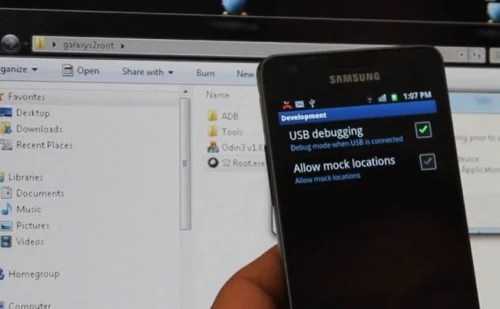
Процедура перепрошивки мобильного телефона Нокиа производится в такой последовательности:
Первым делом необходимо отсоединить все работающие USB-устройства, чтобы не возник конфликт с программой Phoenix.
Далее включаем телефон и выбираем режим работы OVI / PC Suite. Загрузите предложенные драйверы для кабеля USB.
Затем нужно запустить программу Phoenix. Это следует делать не в обычном пользовательском режиме, а войти в систему с правами администратора.
В появившемся меню «Connections» необходимо выбрать тот порт USB, к которому вы подключили гаджет.
Когда появится меню «File» следует кликнуть на кнопку «Scan Product», чтобы иметь возможность считывания информации о Нокиа.
Смотрим на строку состояния. Там должна отобразиться информация о вашем мобильном телефоне, что свидетельствует об установленном соединении гаджета с ПК.
Затем выбираем в меню прошивки «Flashing» опцию «Firmware Update».
Система автоматически выберет подходящую версию для перепрошивки ОС. Если этого не произошло, значит для данного кода изделия не существует прошивки и ее нужно будет найти самостоятельно в сети либо выбрать другой код, нажав ««…».
Для запуска процесса обновления необходимо нажать «Update Software»
Важно не отсоединять телефон Нокиа и не выключать ПК.
Система будет обрабатывать запрос в течение нескольких минут.
По окончанию перепрошивки появится уведомление с текстом «Firmware updating succeded.»
Отсоединяем мобильный гаджет и включаем его.
Готово!
Осталось только проверить версию ОС, набрав комбинацию *#0000#.
























![Перепрошивка андроида при выключенном телефоне – практическое руководство[2020]](http://yeasu.ru/wp-content/uploads/0/6/1/06121f17380e0d325d4e9898a2a9ab02.jpeg)








